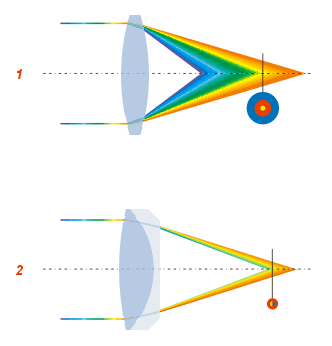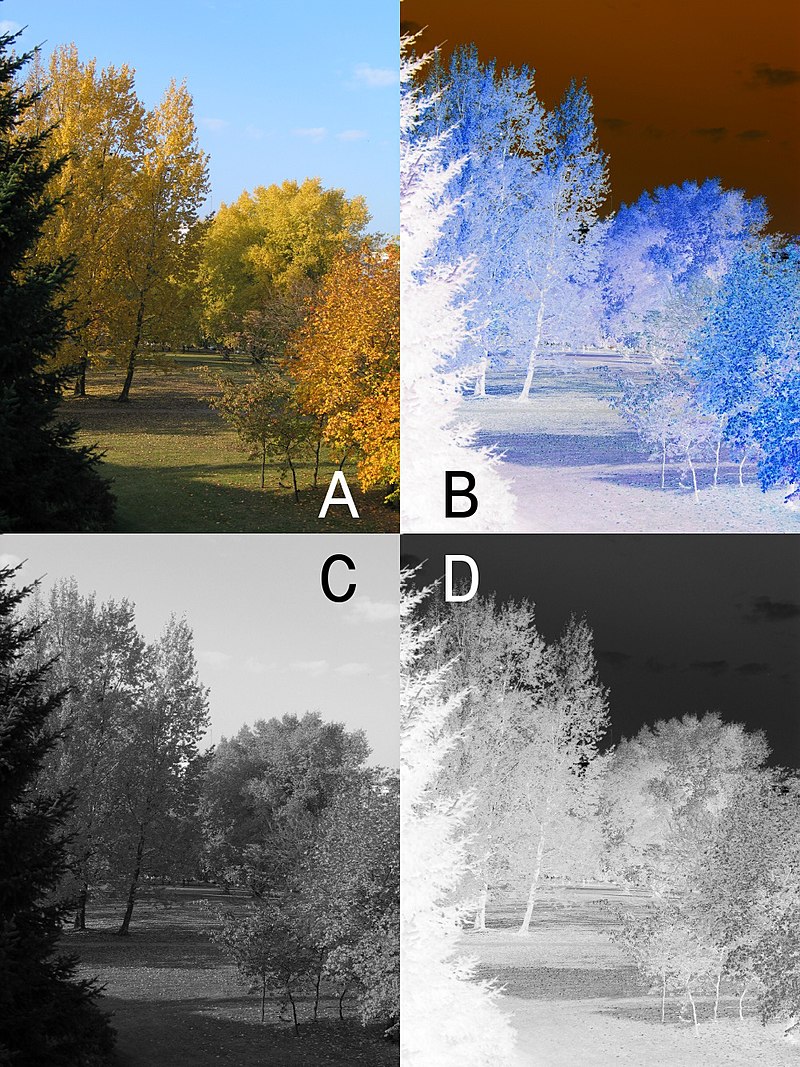Windows media player umożliwia nam tworzenie prostych filmów.Nigdy wcześniej nie robiłam żadnych filmów i trochę się tego obawiałam,lecz nie jest to aż takie straszne.Na początku przygody z tworzeniem filmu jeżeli nie macie wgranego systemie programu Windows Media Player to musicie pobrać go z strony oficjalnej firmy Windows.Przestrzegam przed ściąganiem tego programu z innych stron jak np Dobre programy,gdyż są one źródłem trudno usuwalnych wirusów.A więc zaczynamy!
1.. Do przygotowania naszego filmu – prezentacji użyjemy zaimportowanych zdjęć. Zaimportowane do programu filmy lub fotografie nazywa się klipami. Gromadzone są one w folderach, które nazywa się kolekcjami. Samo tworzenie pliku wideo nosi nazwę projektu. Kolejne jego etapy polegają na wybraniu właściwych klipów, ich uszeregowaniu, dodaniu efektów itp.
Po zaimportowaniu do utworzonego uprzednio folderu (w części Kolekcje) właściwych fotografii rozpoczynamy tworzenie filmu. Pracę rozpoczynamy w okienku programu, które ma dwa widoki – Seria ujęć i Oś czasu. Prace rozpoczynamy w widoku Seria ujęć.
Chwytamy miniaturę pierwszego klipu i z części Zawartość i przeciągamy ją na pierwszą klatkę części okna programu – Seria ujęć. Podobnie postępujemy z kolejnymi klipami naszego przyszłego filmu. Po wprowadzeniu wszystkich klipów we właściwe miejsca możemy w części Monitor(po kliknięciu przycisku Odtwarzaj) sprawdzić efekt naszych działań.
2. Kolejnym etapem prac nad projektem jest wybór i wprowadzenie przejść wideo. Ta funkcja określa sposób projekcji filmu, to znaczy ustala styl wyświetlania klipów w momencie, gdy projekcja jednego się kończy, a drugiego zaczyna. Efekty, które można wykorzystać, znajdziesz, klikając na pozycję Przejścia wideo w części Kolekcje lub wywołując opcję Narzędzia → Przejścia wideo. Aby zastosować określony efekt przejścia między klipami, wystarczy wybrać właściwy i przeciągnąć go z części Zawartość do małej klatki znajdującej się między klipami w części Seria ujęć.
W bardzo podobny sposób możemy także wstawić i zastosować w naszym projekcie efekty wideo, które powodują zmiany w wyglądzie poszczególnych klipów wchodzących w skład naszego filmu. W takim razie należy skorzystać z Efektów wideo dostępnych w części Kolekcje. Wybrany efekt przenosimy i umieszczamy w małym okienku widocznym w lewym dolnym rogu wybranego klipu.
3. Kolejny krok to dodawanie napisów do naszego projektu. Mogą to być napisy dotyczące tytułu na początku filmu, napisy umieszczone przed wybranym klipem, na wybranym klipie, po wybranym klipie, a także końcowe, czyli na końcu filmu.
Aby wprowadzić napisy tytułowe lub końcowe, należy z menu Narzędzia wybrać pozycję Tytuły i napisy końcowe. W okienku, które się otworzy, trzeba wybrać właściwy wariant i wprowadzić informacje. Każdy wprowadzany tekst może być formatowany, możliwa jest także zmiana koloru tła oraz zastosowanie różnych efektów animacji.
5. Aby wprowadzić do projektu plik audio, należy utworzyć w części Kolekcje folder Muzyka i zaimportować do niego wybrany plik muzyczny. Teraz wystarczy przeciągnąć wskazany plik audio z części Zawartość na ścieżkę Audio/muzyka w widoku Oś czasu i dostosować czas nagrania do czasu projekcji klipu wideo (ciągnięcie za granatowy trójkącik, który ukaże się po kliknięciu w okienkuAudio/muzyka na „zapis” pliku audio).
6. Praca nad projektem dobiega końca. Zapisujemy go, korzystając z polecenia Zapiszprojekt jako, które jest dostępne w menu Plik, lub w formie filmu, korzystając z opcji Zapisz jako plik filmowy.




















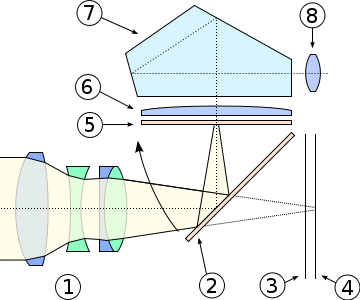
 schemat powstania
schemat powstania